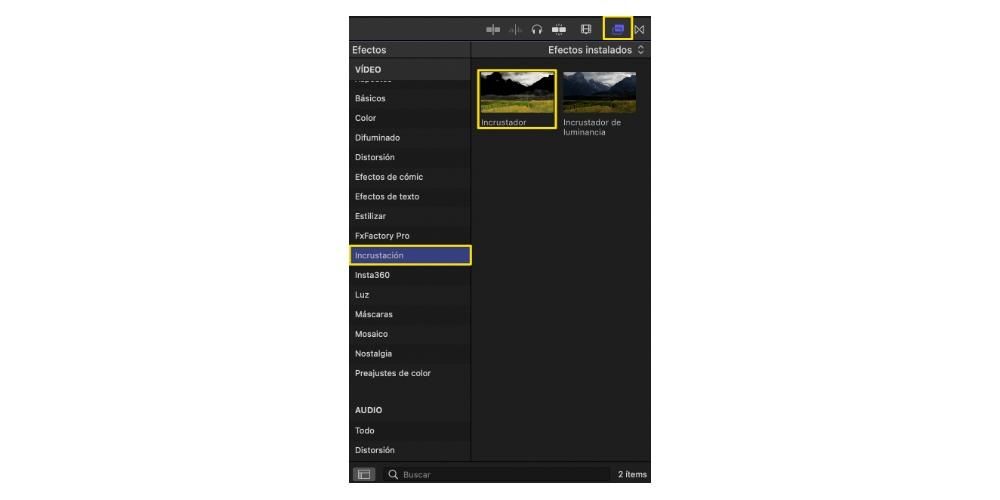Vienas iš dažniausiai naudojamų išteklių kine yra chroma key, ir akivaizdu, kad tokia profesionali vaizdo redagavimo programa kaip Final Cut Pro turėjo ir turi suteikti vartotojams galimybę dirbti su tokio tipo elementais. Būtent tai mes jums pasakysime šiame įraše, kad galėtumėte puikiai įvaldyti chromos naudojimą redaguodami vaizdo įrašus.
Kam skirta chroma?
Prieš pradėdami pasakoti, kaip galite naudoti chromatinį klavišą „Final Cut Pro“, norime, kad tiksliai žinotumėte, kas yra „chroma“ klavišas ir, svarbiausia, kodėl tai yra taip plačiai naudojamas šaltinis ar technika, daugiausia kino, televizijos ir fotografijos pasaulis . Žinoma, paminėjus žodį chroma, tie didžiuliai žali ekranai arba užuolaidos, kurios dažniausiai išlenda už žmogaus.

Na, tai tik dalis chromos, nuo to laiko Tai technika kuris naudojamas galiai pakeisti vaizdo foną įrašomas ar fotografuojamas. Procesą sudaro galimybė pašalinti tam tikrą spalvą iš vaizdo, nesvarbu, ar tai būtų vaizdo įrašas, ar fotografija, kad būtų sukurta visiškai kita spalva. Labiausiai paplitęs yra jo naudojimas, kad būtų galima įdėti visiškai kitokį foną, kad pagrindinis veikėjas būtų pastatytas į norimą vietą. Žinoma, nors tai atrodo lengva įgyvendinti ir įgyvendinti, dabar pamatysite, kad tai nėra taip paprasta.
Būtini reikalavimai
Kaip jau minėjome anksčiau, chroma key techniką taikyti ir naudoti atrodo labai paprasta. Tačiau viskas, kas blizga, nėra auksas ir visada reikia atsižvelgti į tam tikrus punktus, nuo kurių priklausys, ar galutinis rezultatas tikrai tinkamas naudoti, ar ne, tai yra, ar technika pritaikyta teisingai.
Pirmas reikalavimas, į kurį turite atsižvelgti, yra fono spalva kurią ketinate naudoti, ir remdamiesi tuo, stenkitės, kad nebūtų likusioje vaizdo dalyje, kurią norėsite išsaugoti vėliau. Dažniausiai naudojamas žalias arba mėlynas ekranas arba fonas, nes tai labai ryškios ir lengvai atpažįstamos spalvos.

Antrasis reikalavimas yra apšvietimas , ir tai yra labai svarbu tiek vaizdo įrašuose, tiek fotografijoje. Geras apšvietimas yra esminis dalykas, kad vaizdas būtų tokios kokybės, kokios norima, tačiau šiuo atveju galime pasakyti, kad tai dar svarbiau, nes tu negali sau leisti šešėlių Dėl to vėliau gali būti sunku redaguoti chromą. Be to, jūsų naudojamas apšvietimas turi sudaryti visumą fonas yra visiškai vienodos spalvos . Taip pat turite atsižvelgti ir atidžiai stebėti, kad fono spalva neatšoktų nuo pagrindinio asmens ar objekto.
Galiausiai, nors tai atrodo paprasta, turite nepamiršti, kad šis vienos spalvos fonas, nesvarbu, žalias ar mėlynas, turi užimti visą foną vaizdas, kad vėliau „Final Cut Pro“ jį būtų galima visiškai pašalinti ir pakeisti vaizdu, kurį norite užimti šiuo metu šio žalio ekrano užimamą vietą.
Veiksmai, kaip jį naudoti Final Cut
Jūs jau žinote, kas yra chroma ir kokie reikalavimai, į kuriuos turite atsižvelgti ją naudodami. Na, o kai teisingai įrašysite klipus, kuriems norite pritaikyti šį efektą ar techniką, laikas kibti į darbą ir „Final Cut Pro“ dėka pakeisti monochrominį foną tuo, ką iš tikrųjų norite matyti fone. jūsų vaizdo įrašas.
Kaip žinote, „Final Cut Pro“ yra profesionali vaizdo įrašų redagavimo programa, todėl ji turi visus įrankius, kurių reikia vaizdo įrašų redaktoriams, kad galėtų atlikti savo profesiją. Be to, viena iš Final Cut ir pačios Cupertino įmonės ypatybių yra priversti vartotojus atlikti užduotis kuo paprasčiau ir, kaip matote toliau, žingsniai, kuriuos turite atlikti norėdami pritaikyti šią techniką, yra labai paprasti.
- Vilkite klipą į laiko juosta .
- Pasirinkite skyrių Inkrustacija .
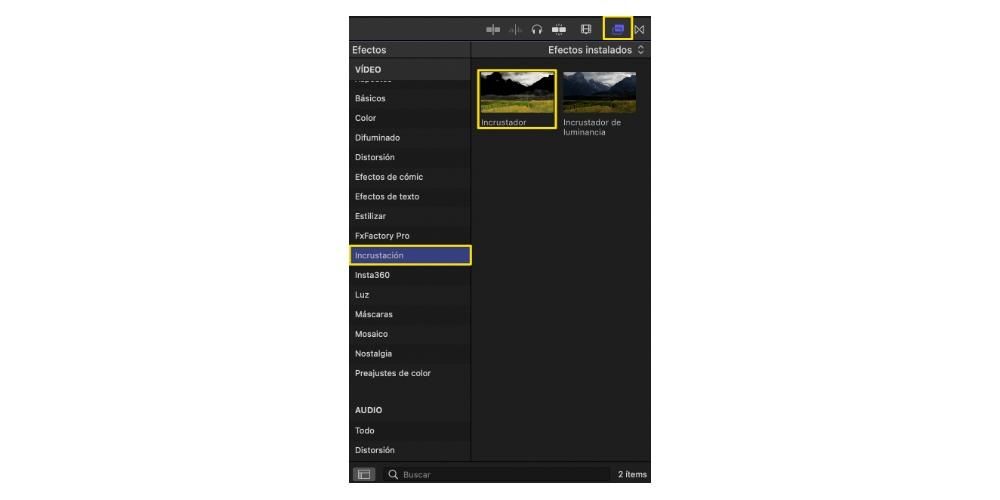
- Spustelėkite elementą raktas Y vilkite jį ant klipo viršaus kurį anksčiau įvedėte laiko juostoje.


Atlikę šiuos paprastus veiksmus visiškai pašalinsite žalią arba mėlyną foną, kurį pasirinkote ir naudojote, ir galėsite turėti visiškai skaidrų foną, kad galėtumėte įdėti kitą vaizdą ant apatinio sluoksnio, kad šis užimtų jūsų vaizdo įrašo fonas. Tačiau čia viskas nesibaigia, nes jei norite pasiekti visiškai profesionalų rezultatą, tikrai turėsite pakeisti kai kuriuos Final Cut Pro leidžiamus parametrus, kurie yra šie.

Galiausiai, dažniausiai profesionalai, naudojantys šią techniką, siekia sugebėti pakeisti vienspalvį foną kitu kurioje jie nori rasti asmenį ar subjektą, kurį jie visiškai izoliavo nuo fono. Na, o kai tik iš klipo pavyks pašalinti tą žalią arba mėlyną spalvą, tereikia įdėti sluoksnį po fonu, kurį norite turėti galutiniame paveikslėlyje. Veiksmai yra tokie.